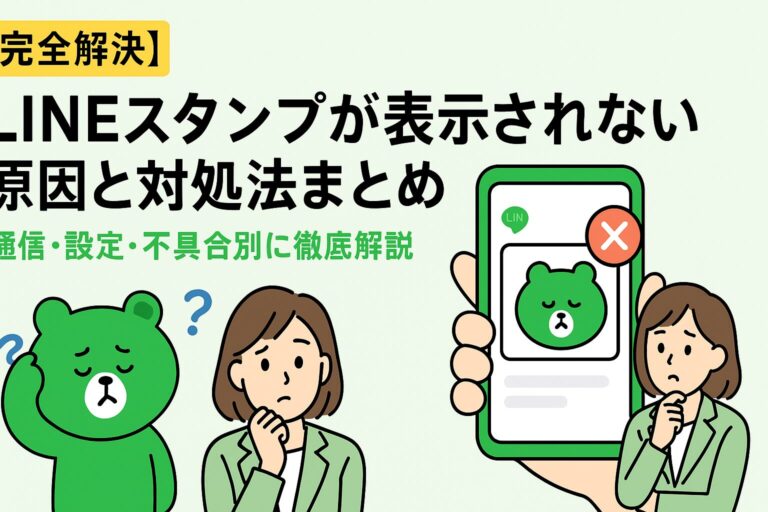LINEを使っていると、いつの間にか「スタンプが表示されない」「送ったスタンプが空白になる」といったトラブルに遭遇することがあります。特に友人との会話中にスタンプが使えないと、不便なだけでなく気まずさを感じることもあるでしょう。この記事では、そんな「LINEスタンプが表示されない」問題を完全解説します。
通信環境やアプリ設定の不具合、さらには最近報告されているiPhone限定のサジェストバグなど、さまざまな原因を整理しながら、誰でもすぐ試せる解決策を紹介します。この記事を読めば、あなたのLINEスタンプが再び正常に表示されるようになるはずです。
コンテンツ
LINEスタンプが表示されない原因を徹底解説
通信環境の不具合でスタンプが読み込めない場合
LINEのスタンプはインターネット経由でデータを取得して表示されます。そのため、通信環境が不安定だと、スタンプの画像が正しく読み込まれず、空白のままになってしまうことがあります。特にWi-Fiが切断されていたり、モバイルデータの通信制限に達していたりすると、スタンプデータが途中で止まることがあります。
まずは、他のアプリやブラウザでインターネットが正常に動作するかを確認してみましょう。もし他のサービスでも読み込みが遅い場合は、Wi-Fiルーターの再起動やモバイルデータ通信の切り替えを試してみてください。VPNを使用している場合は、一時的にオフにすることで改善することもあります。通信が安定すれば、多くの場合スタンプは再び正常に表示されるようになります。
キャッシュ破損によるスタンプの読み込みエラー
LINEは動作を軽くするために、一時的なデータ(キャッシュ)を端末に保存しています。しかし、このキャッシュが破損すると、スタンプ画像の読み込みに支障が出ることがあります。特に長期間キャッシュを削除していない場合や、ストレージの空き容量が少ない場合に発生しやすい傾向があります。
対処法としては、LINEアプリのキャッシュ削除を行うのが最も簡単です。LINEの「設定」から「トーク」→「データ削除」へ進み、キャッシュデータのみを選択して削除しましょう。iPhoneの場合はアプリを一度削除して再インストールするのも効果的です。Android端末なら、「設定」→「アプリ」→「LINE」→「ストレージ」→「キャッシュを削除」で簡単に実行できます。キャッシュをリセットすることで、破損したデータが消え、スタンプが再び正しく表示されるケースが多いです。
LINEアプリやOSのバージョンが古い場合
LINEは定期的にアップデートが行われており、新しいバージョンで不具合が修正されたり、スタンプ機能が改善されたりしています。ところが、古いバージョンを使い続けていると、最新スタンプの形式に対応できず、正しく表示されないことがあります。また、OS自体が古いと、LINEとの互換性に問題が出る場合もあります。
App StoreやGoogle Playストアを開き、LINEに更新通知が出ていないか確認してみましょう。最新バージョンにアップデートしても改善しない場合は、スマートフォンのOS更新も行うことをおすすめします。LINEはiOSやAndroidの機能を利用して動作しているため、OSのバージョンが古いと正常にスタンプを表示できないケースがあります。最新状態を維持することで、将来的な不具合も防止できます。
通信環境・キャッシュ・アプリバージョンの3点を見直すだけで、多くの「スタンプが表示されない」問題は解決可能です。次章では、LINEの設定面からさらに詳しく確認していきましょう。
設定の見直しで直る!LINE内の確認ポイント
マイスタンプのダウンロード状況を確認する
スタンプが表示されないとき、まず確認したいのが「スタンプ自体が端末にダウンロードされているかどうか」です。LINEでは購入済みまたは無料で取得したスタンプを、端末ごとにダウンロードする必要があります。もしダウンロードが完了していなければ、トーク画面にスタンプを送信しても空白のまま表示されてしまいます。
確認手順はとても簡単です。LINEの「設定」→「スタンプ」→「マイスタンプ」を開くと、所持しているスタンプ一覧が表示されます。ここで「ダウンロード中」や「更新中」と表示されているものがあれば、通信環境を整えたうえで再ダウンロードを試みてください。スタンプショップやLINE STOREにアクセスして、購入履歴から再取得することも可能です。そのうえでアプリを再起動すると、正常にスタンプが表示されるようになる場合があります。
スタンプの表示設定を確認する
LINEアプリには、スタンプの表示方法を細かく制御する設定項目があります。特に「プレビュー表示」や「サジェスト機能」がオフになっていると、一部のスタンプが非表示になったり、入力時に候補として出てこなかったりすることがあります。この設定は知らずに変更してしまうケースが多いため、見直しが効果的です。
設定画面から「トーク」→「スタンプ」→「スタンプ管理」に進み、「スタンププレビューの表示」や「サジェスト表示」がオンになっているか確認しましょう。もしオフになっていた場合は、スイッチをオンにするだけで即時反映されます。特に最新バージョンのLINEでは、アップデートのタイミングで一部設定が初期化されることがあり、それが原因でスタンプが表示されなくなったという報告もあります。設定の見直しは、思わぬトラブル解消につながる基本的なポイントです。
トーク設定やテーマによる表示不具合の確認
意外と見落としがちなのが、LINEのトーク設定やテーマによる表示不具合です。たとえば背景色が極端に暗いテーマを使っている場合、スタンプの一部が背景と同化して見えにくくなることがあります。また、トークルームごとに「スタンプの送信スタイル」設定が異なっているケースもあり、特定の相手とのトークだけ表示されないという現象も起こりえます。
このような場合は、まず「トーク設定」を開き、カスタムテーマを一時的にデフォルトテーマに戻して確認してみましょう。さらに、LINEの「トークバックアップ」を取ったうえで、トーク履歴を一度削除・再同期すると、表示不具合が解消されることもあります。テーマやトーク設定は装飾機能と思われがちですが、実際にはスタンプの描画にも影響する重要な要素です。特に外部テーマアプリを利用している場合は注意が必要です。
設定を見直すことで、意外な原因が浮き彫りになることがあります。続いて、iPhoneとAndroidそれぞれで試すべき具体的な対処方法を紹介します。
iPhone・Android別の具体的な対処法
iPhoneユーザー向け:キャッシュ削除と再インストールの手順
iPhoneでLINEスタンプが表示されない場合、アプリキャッシュの破損やストレージの断片化が原因となっていることが多いです。特に長期間アップデートを繰り返している端末では、古いキャッシュや一時データが蓄積し、画像表示に不具合を起こすことがあります。そのため、まず試すべきはキャッシュ削除です。
iPhone版LINEでは直接的な「キャッシュ削除」ボタンがないため、一度アプリを削除して再インストールするのが最も確実です。削除前に「設定」→「トーク」→「トークのバックアップ」で履歴を保存しておきましょう。その後、App StoreからLINEを再インストールし、アカウントに再ログインします。これで新しい環境にクリーンなデータが再構築され、スタンプ表示が改善するケースが多いです。なお、バックアップを取らずに削除するとトーク履歴が失われるため、慎重に操作してください。
Androidユーザー向け:ストレージ管理とキャッシュクリア
Android端末では、ストレージやキャッシュ管理の柔軟性が高いため、設定メニューから個別にデータを削除することが可能です。スタンプが表示されない場合、「設定」→「アプリ」→「LINE」→「ストレージ」→「キャッシュを削除」を実行してみましょう。これにより、スタンプの一時データが再読み込みされ、表示が改善することがあります。
また、ストレージ容量が不足している場合もスタンプの表示に支障が出ます。空き容量が1GB未満になっている場合は、不要なアプリや動画を削除して容量を確保してください。SDカードを使用できる端末であれば、写真や音楽を外部ストレージに移動するのも有効です。さらに、LINEを最新版にアップデートしてから再起動することで、内部キャッシュがリフレッシュされるため、より安定した動作が期待できます。
OSアップデート後の確認と互換性対策
スタンプが突然表示されなくなった場合、OSのアップデート直後というケースも珍しくありません。これはLINEアプリが最新OSにまだ完全対応していない、あるいはアプリ内部の互換性データが壊れていることが原因で起こります。特にiOSやAndroidのメジャーアップデート後には、一時的な不具合が発生しやすい傾向があります。
このような場合は、まずOSが最新の安定版に更新されているか確認しましょう。そのうえで、LINEの最新バージョンがリリースされていればアップデートを行います。もし問題が続く場合は、LINE公式のサポートページや公式X(旧Twitter)で不具合情報が出ていないかを確認してください。場合によってはアプリ側の修正版が数日以内に配信されることがあります。焦って再インストールを繰り返すよりも、まずは公式の対応を待つのも賢明な判断です。
ここまでで、端末やOS側の対処を中心に解説しました。次の章では、2025年以降に報告されている最新の「サジェスト機能不具合」について詳しく解説します。
サジェストが出ない最新不具合(2025年6月以降)
iOS版で発生しているサジェスト表示の不具合とは
2025年6月以降、SNSやLINE公式フォーラムで多く報告されているのが「スタンプや絵文字のサジェストが表示されない」不具合です。特にiPhoneユーザーを中心に、文字入力時にスタンプ候補が出てこない、サジェスト欄が空白になるという現象が多発しています。この問題は、LINEバージョン15.9.0以降で発生するケースが多く、一部の端末やアカウント単位で影響を受けていることが確認されています。
LINEのサジェスト機能は、入力した単語に応じてスタンプや絵文字を自動提案する便利な機能ですが、この不具合によって候補がまったく表示されなくなります。実際に「設定でサジェストをオンにしても反映されない」「アプリ再起動でも直らない」という声が多数上がっています。これはLINE内部の言語データ管理に関する一時的な不整合が原因とされており、従来のキャッシュ削除では解決しないことが特徴です。
サジェスト言語の再インストールによる改善方法
LINE公式ヘルプやSBAPPの検証記事によると、この不具合を解消するには「サジェスト言語の再インストール」が有効とされています。具体的には、LINEアプリの使用言語を一時的に英語に切り替え、再度日本語データをインストールし直すという手順です。
手順は次の通りです。まず、iPhoneの「設定」→「LINE」→「言語」を開き、「English(英語)」を選択します。その状態でLINEを起動し、「設定」→「Stickers」→「Display suggestions」→「Language」から「日本語」を削除し、再度ダウンロードボタンをタップします。完了したら、再びiPhoneの設定画面に戻り、LINEの言語を「日本語」に戻します。この操作により、サジェスト関連の内部データが再構築され、候補が再び正常に表示されるようになります。
この方法は少し手間がかかりますが、再インストールを行うよりも安全でデータ消失のリスクが低いのが特徴です。ただし、設定変更中にLINEが強制終了したり、OSバージョンが古いと再インストールがうまくいかない場合もあるため、最新のiOSにアップデートしたうえで試すことをおすすめします。
LINE公式の対応状況とユーザーが取るべき行動
LINE公式Xアカウントでは、2025年6月中旬にこのサジェスト不具合について公式声明を発表しています。声明によると、サジェスト機能の一部で動作不安定な挙動を確認しており、修正版の配信を順次行っているとのことです。すでに一部のユーザー環境では改善が見られたという報告もありますが、完全解消には時間がかかる可能性があります。
したがって、すぐにサジェストを復旧させたい場合は、先述の「言語再インストール」を実施するのが最も現実的です。再起動やアプリ更新を行っても効果がない場合でも、アカウントの削除や再インストールを焦って行うのは避けましょう。トーク履歴が失われるリスクがあるため、どうしても再インストールが必要な場合は、バックアップを必ず取ったうえで実行してください。今後のアップデートでは修正版が反映される見込みのため、定期的に更新情報を確認することも大切です。
次の章では、すべての対処法を試しても改善しない場合に取るべき「最終手段」について解説します。
それでも直らないときの最終手段
バックアップを取ってから再インストールを行う
ここまで紹介した方法をすべて試しても改善しない場合、最も効果的な手段は「LINEアプリの再インストール」です。ただし、再インストールを行う際には、トーク履歴やスタンプ購入履歴などのデータが消えてしまうリスクがあります。そのため、必ず事前にバックアップを取ってから進めることが重要です。
バックアップは「LINE設定」→「トーク」→「トークのバックアップ」から実行できます。iPhoneではiCloud、AndroidではGoogleドライブにデータを保存できます。また、トーク履歴のバックアップだけでなく、電話番号・メールアドレス・パスワードが正しく登録されているかも確認しておきましょう。これらの情報が不完全なまま再インストールを行うと、アカウントの引き継ぎができない恐れがあります。
バックアップ完了後、アプリを削除してストアから再インストールし、再ログインします。再インストールにより、破損していた内部データやキャッシュが完全にリセットされ、ほとんどのスタンプ表示不具合は解消します。再設定後にマイスタンプを再ダウンロードすれば、これまで通りの使用環境が復元されるはずです。
公式サポートへの問い合わせ手順
それでも問題が解決しない場合は、LINE公式サポートへの問い合わせを検討しましょう。特にアカウント単位で発生している不具合や、購入済みスタンプが特定端末でのみ表示されない場合などは、サポートチームの確認が必要です。LINE公式の「ヘルプセンター」→「お問い合わせ」からフォームにアクセスし、発生している現象と使用環境(端末・OS・LINEバージョンなど)を詳しく記載して送信します。
問い合わせを送信すると、通常1〜3営業日以内に返信が届きます。サポート担当者から追加情報を求められる場合もありますが、指示に従って回答すれば、個別に原因を特定してもらえることがあります。また、アプリストアやSNSで報告されている同様の症状をチェックしておくと、問題が自分の端末特有か全体的な障害かを見分けやすくなります。
データ消失や設定リセットを防ぐための注意点
再インストールや再設定の過程では、うっかり操作ミスによって重要なデータを失うリスクがあります。そのため、次の3点を徹底しましょう。第一に、バックアップを最新の状態に保つこと。第二に、再インストール前にログイン情報(電話番号・メール・パスワード)を必ず確認すること。そして第三に、再インストール後は自動バックアップ機能をオンにしておくことです。
また、スタンプ購入履歴や有料プラン(LINEプレミアム・LINEスタンププレミアム)に関しては、アカウント情報と紐付いているため削除しても失われません。ただし、別のアカウントでログインしてしまうと復元できないため、注意が必要です。トーク履歴だけでなく、スタンプショップの再同期も忘れずに行ってください。
再インストールやサポート対応を経てようやく復旧するケースもありますが、根気強く手順を進めれば確実に改善へと近づきます。最後の章では、今回紹介した対処法を整理し、今後同じトラブルを防ぐためのポイントをまとめます。
まとめ:原因別に正しい手順で解決しよう
この記事では、「LINEスタンプが表示されない」問題の原因と解決方法を、通信環境・設定・端末・最新不具合の観点から詳しく解説しました。多くのユーザーが経験しているこのトラブルは、実は日常的な操作や設定ミス、あるいは一時的なアプリの不具合が原因であることがほとんどです。
まず最初に確認すべきは通信環境とキャッシュです。ネットワークが不安定であればスタンプデータが正しく読み込まれず、表示されない現象が起こります。Wi-Fiの再接続やルーターの再起動、キャッシュ削除を行うだけで解決するケースは非常に多いです。それでも改善しない場合は、アプリやOSのバージョンを最新に更新してみましょう。
次に重要なのは、LINEアプリ内部の設定確認です。「マイスタンプ」や「スタンプ管理」でダウンロード状況を確認し、プレビュー表示やサジェスト機能がオフになっていないか見直すことが大切です。設定の見直しだけで、長期間表示されなかったスタンプがすぐに戻ることもあります。
それでも改善しない場合は、iPhone・Androidごとの対処法を順に試しましょう。iPhoneなら再インストール、Androidならキャッシュクリアやストレージ整理が効果的です。さらに、2025年6月以降に報告されたiOS限定の「サジェスト表示バグ」に関しては、サジェスト言語の再インストール手順が有効であることが確認されています。最新の不具合情報は公式アカウントで常にチェックするのがおすすめです。
最終的な手段として、バックアップを取ってからの再インストールや公式サポートへの問い合わせも視野に入れてください。特にアカウント単位で発生している不具合は、自分では解決できないこともあるため、公式に報告することが確実です。
今後、同じトラブルを防ぐためには、定期的にLINEを最新バージョンへ更新し、不要なデータを整理することが大切です。LINEは日々アップデートされるサービスであり、仕様変更や一時的な不具合が起こるのは自然なことです。だからこそ、正しい手順を知っておくことで、いつでも快適に使える状態を維持できるのです。
スタンプが表示されないときは焦らず、この記事で紹介した順序でひとつずつ原因を確認してみてください。正しい対処を行えば、あなたのLINEスタンプは再び元通り表示され、楽しいコミュニケーションを取り戻せるでしょう。